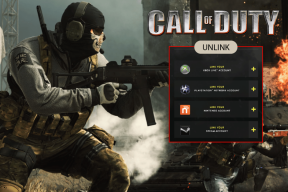Supervisar las conexiones de red activas del software en Windows
Miscelánea / / November 29, 2021

El software para Windows, por otro lado, no suele solicitar este tipo de permisos especiales. Todo lo que requieren es acceso de administrador a veces, y pueden hacer prácticamente cualquier cosa en su sistema, desde crear iconos de escritorio hasta reiniciar su sistema.
Yendo al grano, las amenazas de seguridad más dañinas para un sistema son a través de conectividad a internet no segura de algunas aplicaciones de malware instaladas en el sistema. El primer paso para luchar contra ellos es conocerlos, y hablaremos sobre la herramienta adecuada para ayudarlo a lograrlo.
ProcNetMonitor es un ingenioso software gratuito de Windows que monitorea su conexión de red en tiempo real, la analiza y brinda su información sobre cómo todos los procesos actualmente activos están utilizando los recursos de red en su computadora. Para ser más precisos (para todos los geeks), la herramienta muestra todos los puertos de red abiertos (TCP / UDP) y las conexiones de red activas a un host remoto.
Veamos cómo funciona la herramienta.
Cómo usar ProcNetMonitor para monitorear la actividad de la red
Descargar Paquete de archivo ProcNetMonitor en tu ordenador. El archivo de almacenamiento contiene tanto el instalador como la versión portátil. Le recomendaría que extraiga e instale el archivo de instalación ya que la versión portátil no pudo detectar muchos procesos de Windows en curso correctamente en mi caso y tiene características limitadas en comparación con el instalador. Sin embargo, la parte irritante de este proceso es un mensaje para instalar la barra de herramientas de Babylon que debe ignorar instantáneamente. Aparte de eso, es un proceso sencillo.

Después de instalar la herramienta, iníciela con privilegios administrativos. Una vez que se cargue la herramienta, verá una lista de todos los procesos actualmente activos en su computadora junto con el puerto abierto y la conexión de red activa. El campo de proceso muestra de forma predeterminada todos los procesos, ya sea que estén usando la conexión a Internet o no. Para filtrar solo los procesos que están usando la red, haga clic en verificar Mostrar solo procesos de red en la herramienta.
Cosas que puede hacer con ProcNetMonitor
Puede realizar cuatro tareas en un proceso seleccionándolo y utilizando el menú contextual del botón derecho. Igual que, realizar una verificación en línea de un proceso desconocido para determinar si es un virus o un proceso legítimo de Windows. Si detecta un proceso de malware, puede eliminarlo desde el menú contextual. La ubicación del archivo y las propiedades del archivo abren las ventanas respectivas para el proceso.

Cuando hace clic en un proceso, puede ver los puertos que utiliza para conectarse a Internet y los hosts a los que está conectado el programa. Si un programa está conectado a más de un sistema host, se mostrarán los detalles de todos los hosts remotos.

Finalmente, puede exportar el ProcNetMonitor como un archivo HTML usando el botón de exportación.

Conclusión
La herramienta es un poco geek, sin duda, pero es más fácil de usar de lo que parece. Hay muchos usos en los que puede darle gusto a la herramienta, buscar procesos sospechosos que están agotando la conectividad de su red, utilizándola para sus proyectos donde lo necesite prueba de conexión de red (que vino como estudiante de ingeniería) y mucho más.
¿Tiene pensamientos o ideas sobre esta herramienta? ¿Has usado este o un software similar antes? Dinos en los comentarios.